更新日:2025年02月10日
病院から届いた発注書に入力していた納期を変更することが出来ます。
1 ー 発注書一覧を開く
発注書一覧パネルをクリックする
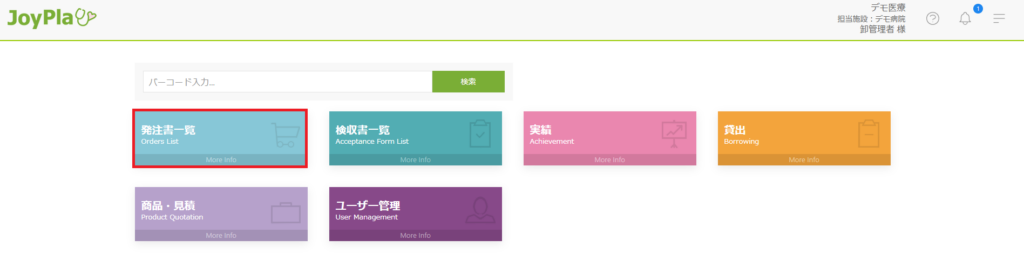
2 ー 発注書を開く
対象の発注書の詳細をクリックする
※ステータスが「受注完了」「納期報告済」「一部入庫完了」の発注書の納期を変更できます
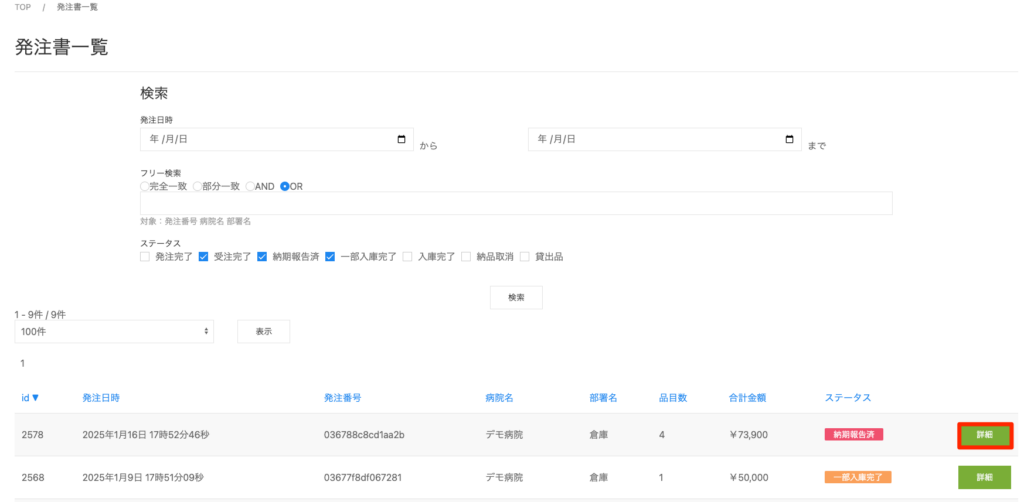
3 ー 納期を入力する
※ステータスが「未入荷」「一部入荷完了」の商品の納期を変更できます
1 ー 納期の一括反映
※納期が未入力の商品に納期を一括反映します。
納期が入力済の商品は反映対象外です。
① 納期を入力する
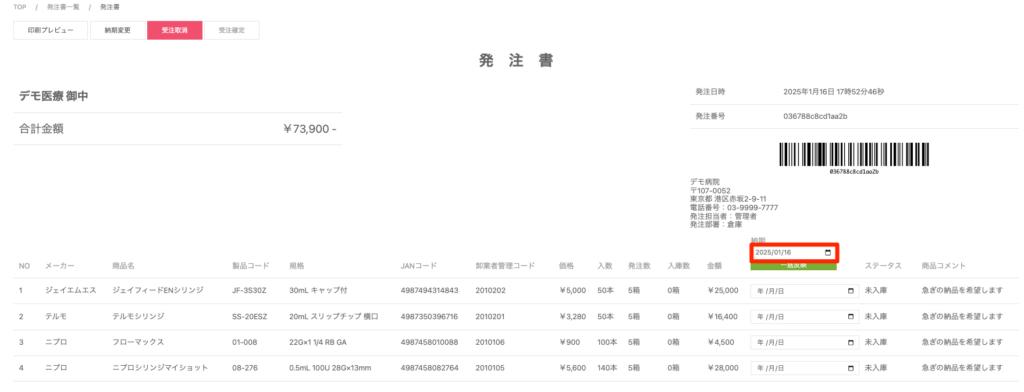
② 一括反映ボタンをクリックする
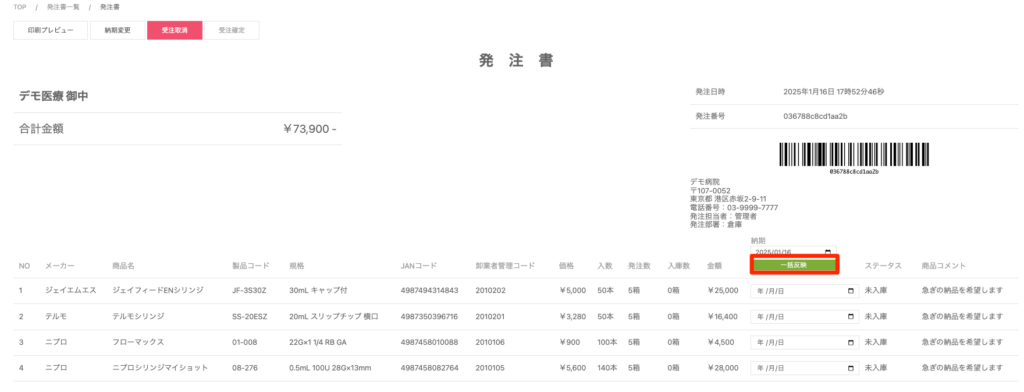
③ OKをクリックする
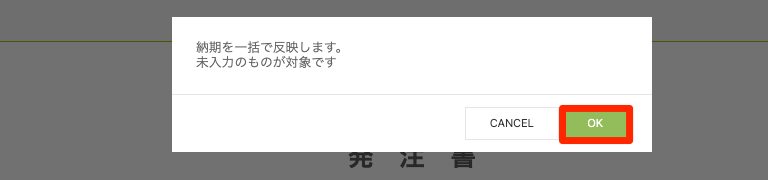
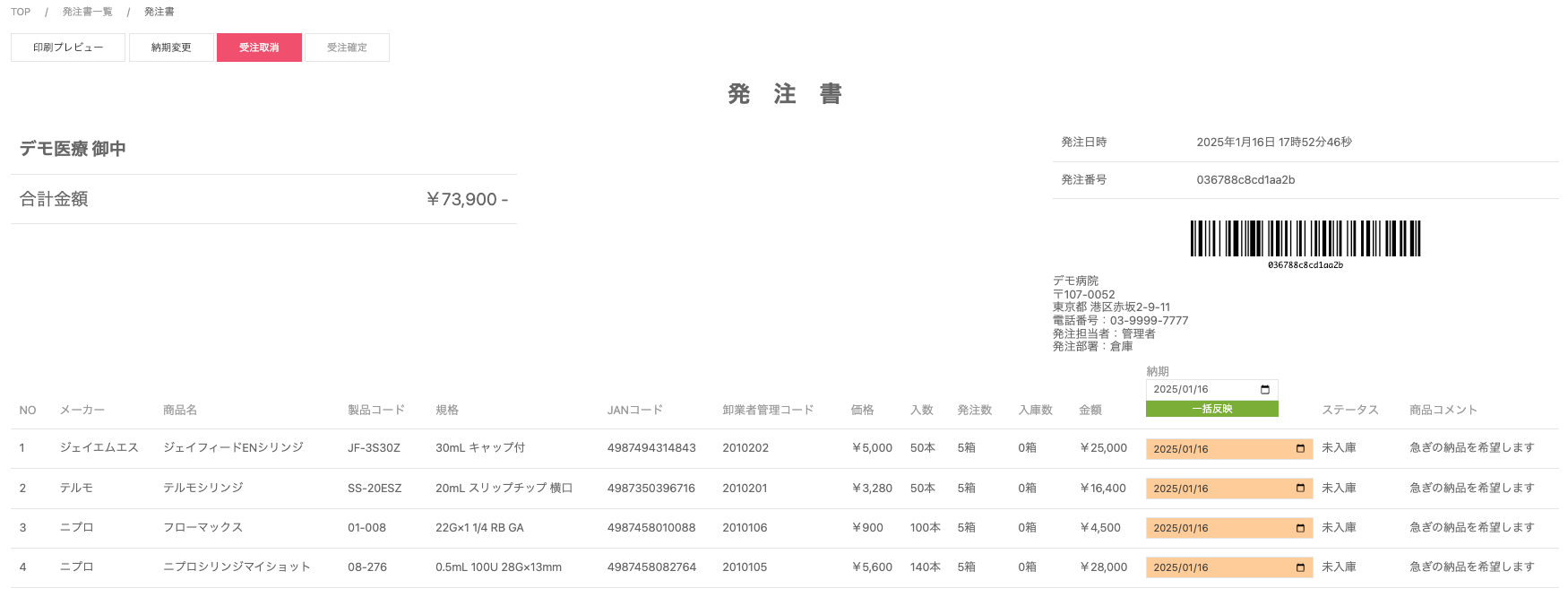
2 ー 納期の個別入力
商品別の納期を入力する
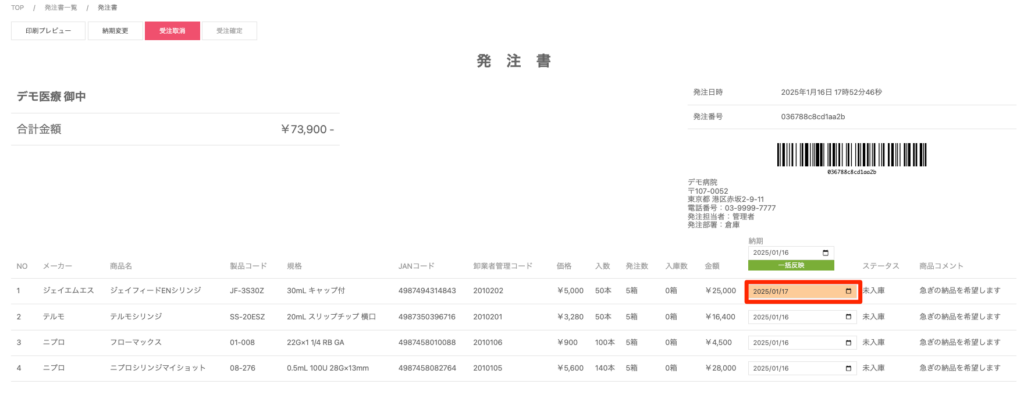
4 ー 納期変更する
① 納期変更ボタンをクリックする
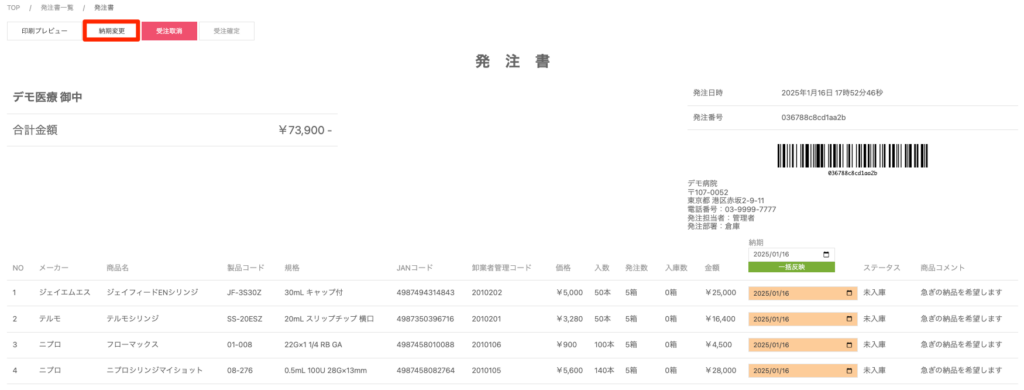
② OKをクリックする
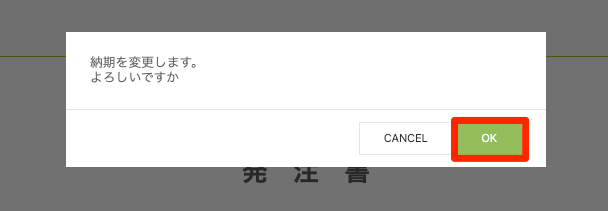
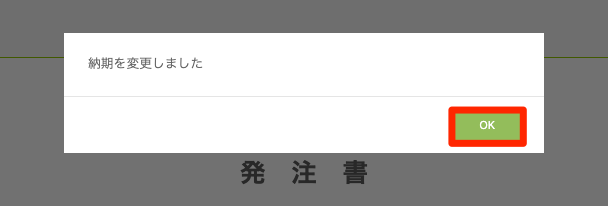
納期が変更されます。
